Cómo eliminar automáticamente correos electrónicos de remitentes bloqueados en iPhone y iPad Mail
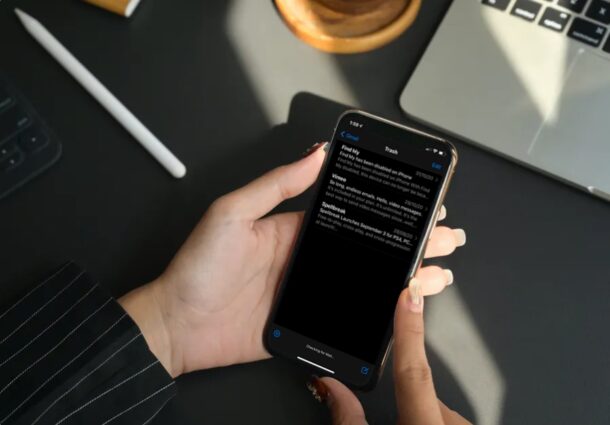
¿Cómo le gustaría descartar automáticamente todos los correos electrónicos entrantes de contactos bloqueados o remitentes de correo electrónico en su iPhone o iPad? Si no desea ver correos electrónicos no deseados de remitentes que previamente bloqueó en su bandeja de entrada, puede ajustar la aplicación Mail de iPhone y iPad, que se encargará de esto con bastante rapidez. Entonces, no aparecerán más correos electrónicos de remitentes bloqueados en la bandeja de entrada de correo electrónico de los dispositivos.
La aplicación de correo electrónico de Apple, que está preinstalada en dispositivos iOS y iPadOS, es ampliamente preferida por los usuarios para mantenerse al día con sus correos electrónicos, ya sea para uso laboral o personal. También está profundamente integrado en el sistema, lo que significa que bloquear un contacto en su dispositivo también bloqueará la dirección de correo electrónico que está vinculada al contacto. Por lo general, el bloqueo debería evitar que sus correos electrónicos aparezcan en su bandeja de entrada. Sin embargo, de forma predeterminada, la aplicación de almacenamiento de correo solo marca el correo electrónico como enviado por un usuario bloqueado y lo deja en la bandeja de entrada con el resto de los correos electrónicos.
Si desea limpiar su bandeja de entrada filtrando los correos electrónicos bloqueados, estamos aquí para ayudarlo. Siga leyendo para saber cómo configurar su iPhone para que suelte automáticamente los correos electrónicos de los contactos y remitentes bloqueados con facilidad.
Cómo recuperar automáticamente correos electrónicos de remitentes bloqueados en iPhone y iPad
Configurar tu iPhone para que arroje correos electrónicos automáticamente es bastante simple. Tenga en cuenta que el siguiente procedimiento solo se aplica si ha conectado su cuenta de correo electrónico a la aplicación de correo electrónico estándar y, por supuesto, deberá bloquear a alguien. Suponiendo que este sea el caso, veamos cómo funciona esto:
- Inicie «Configuración» desde la pantalla de inicio de su iPhone o iPad.
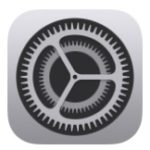
- En el menú de configuración, desplácese hacia abajo y toque «Correo» para ajustar la configuración de la aplicación Apple Mail.
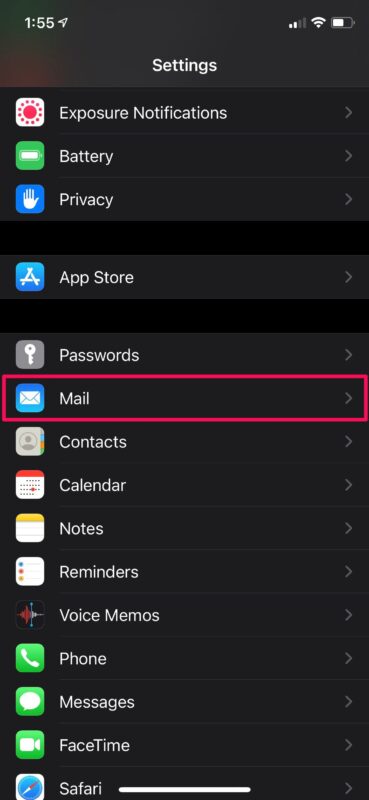
- Luego, desplácese hacia abajo hasta la categoría Tema y toque «Opciones de remitente bloqueado» como se muestra en la captura de pantalla a continuación.
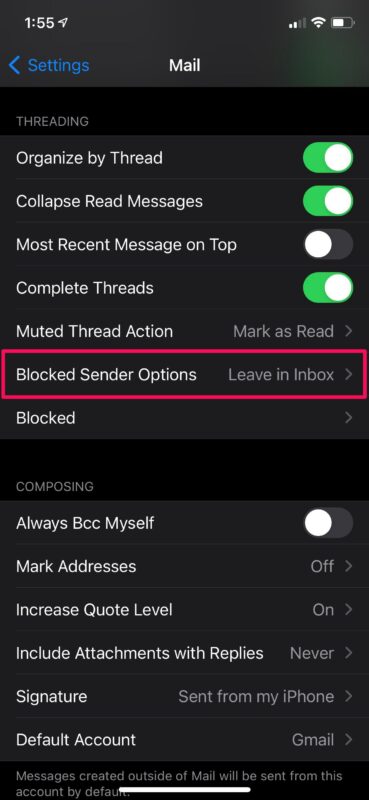
- Ahora podrá elegir la opción para remitentes bloqueados. Seleccione «Mover a la papelera» y estará listo.
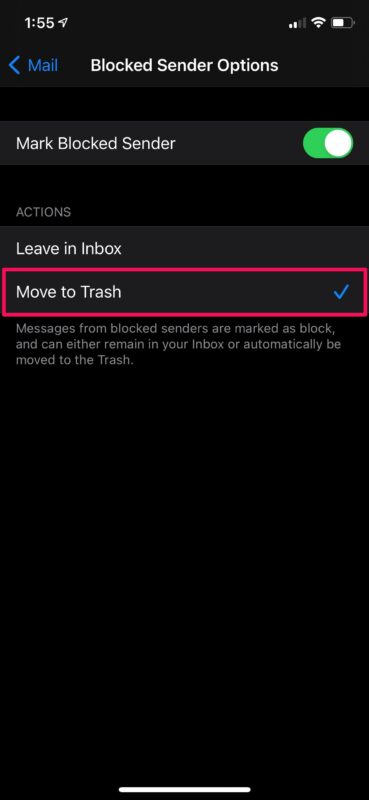
- Para ver los correos electrónicos de remitentes bloqueados por cualquier motivo, abra la aplicación Correo y vaya a la «Papelera» como se muestra en la captura de pantalla a continuación. Esta es la mejor manera de filtrar los correos electrónicos bloqueados de su buzón principal.
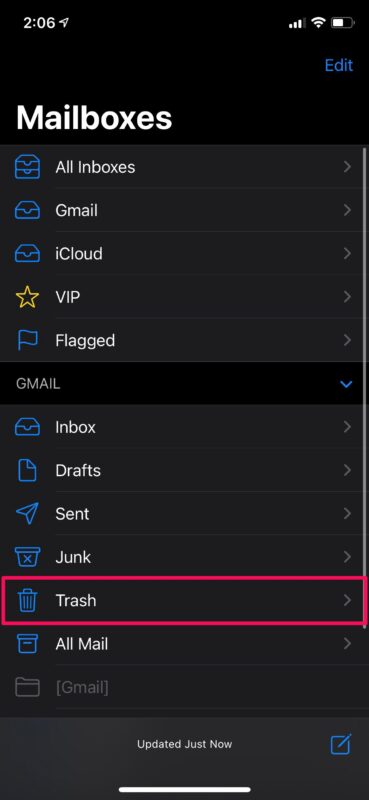
Ahora sabe lo fácil que es configurar su iPhone o iPad para que mueva automáticamente los correos electrónicos de los contactos y remitentes bloqueados directamente a la Papelera.
Con este método, puede evitar que los correos electrónicos no deseados inunden su bandeja de entrada principal, pero puede verlos por separado, si es necesario, accediendo a la carpeta Papelera (teniendo en cuenta la papelera vacía a diferentes velocidades, dependiendo de su proveedor de correo electrónico, algunos son instantáneos , en cuyo caso los correos electrónicos bloqueados desaparecerán para siempre de su lado).
¿Quiere detener el spam y los correos electrónicos promocionales? Si es así, puedes pruebe la opción Cancelar suscripción por correo si aparece, pero hay un método alternativo que podría interesarle. Puede marcar un correo electrónico como spam moviéndolo a la carpeta de correo no deseado en su iPhone y iPad. Esto moverá automáticamente todos los correos electrónicos futuros del remitente a la carpeta de correo no deseado. Para cancelar correos electrónicos como spam, deberá moverlos de correo no deseado a su bandeja de entrada.
Si aún no ha agregado una dirección de correo electrónico bloqueada, le recomendamos que aprenda a bloquear la dirección de correo electrónico del remitente en la aplicación de correo electrónico estándar. Si bloquea un contacto y su dirección de correo electrónico aparece en su información de contacto, será bloqueado y por supuesto. Puede administrar manualmente su lista de bloqueados en cualquier momento yendo a Configuración -> Correo electrónico -> Bloqueado si desea eliminar a alguien más tarde. Y sí, existe una combinación entre bloquear y desbloquear contactos, ya sea que el remitente se comunique contigo por mensaje de texto, mensaje de texto, correo electrónico o llamadas, pero a veces puede llevar un tiempo desbloquear completamente a alguien.
Ahora sabe cómo evitar que su iPhone deje correos electrónicos de remitentes bloqueados en su bandeja de entrada. ¿Qué opinas de esta función? ¿La usas a menudo? ¿Debería ser más fácil de usar o debería ser el predeterminado, y los contactos bloqueados también eliminan automáticamente sus correos electrónicos? ¿Tiene un enfoque completamente diferente que desea compartir? ¡Utilice los comentarios para expresar sus opiniones y experiencias!
